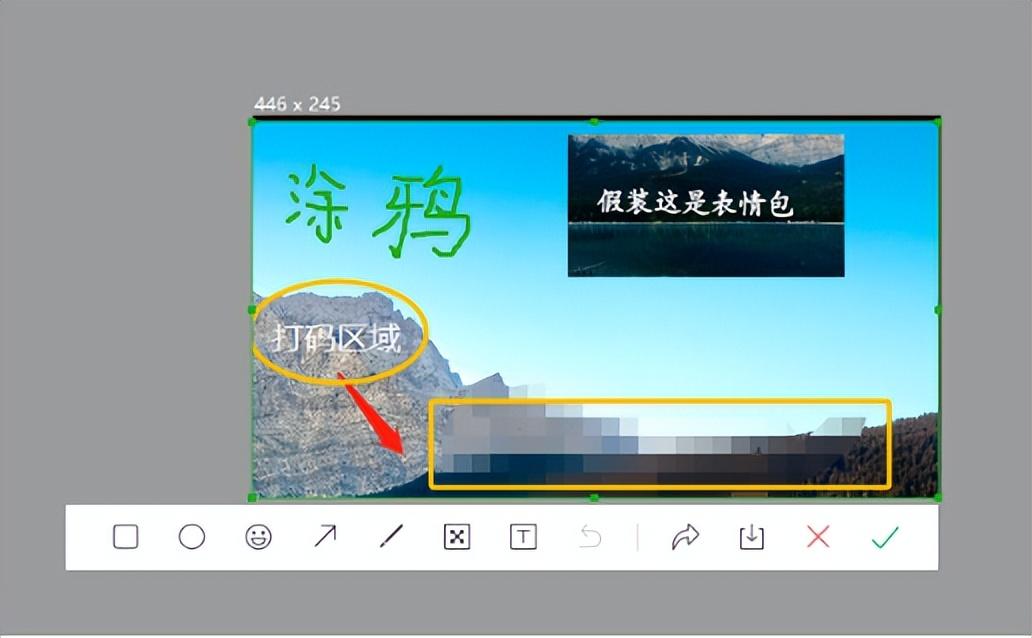大家在日常工作中,大家经常会用到截图,Windows截图其实有很多种方式,今天就为大家稍微整理了四种截图快捷键!
Windows+Printscreen
这组快捷键可以截取全屏,每台电脑的快捷键位置不同,这里的Printscreen是简写版:ptr scr,大部分的键盘都在右上角的位置,这个键也可以单独使用,然后点击Ctrl+V,即可直接应用;

如果想要找到截图大家可以直接双击【此电脑】找到【图片】,然后点开【屏幕截图】就可以看到截取的全屏图啦!
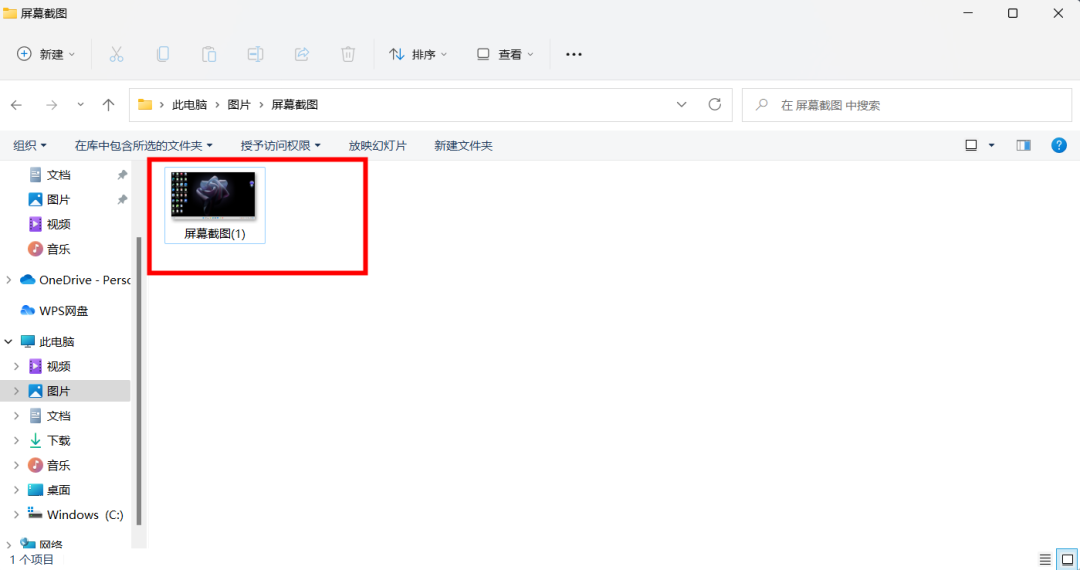
Win+Shift+S
这是Windows的截图工具,这里有矩形、任意形状、窗口、全屏这4种截取方式,截图之后可以点击右下角的提示【截图已保存到剪贴板】,即可进入到【截图与草图】编辑工具中;
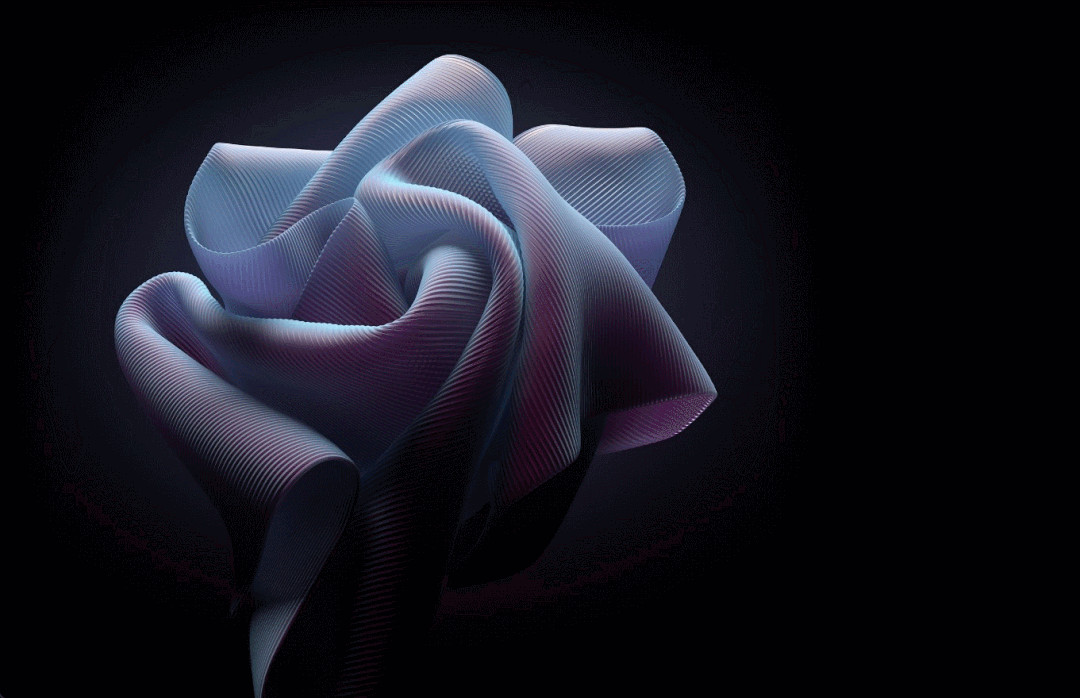
在【截图与草图】里可以对截图进行涂鸦、手写文字、量角度、长度等编辑操作;
直尺工具可以根据鼠标滚轮的转动而改变角度,将涂鸦笔移动到尺子上可以画出直线,还能改变笔迹的颜色。
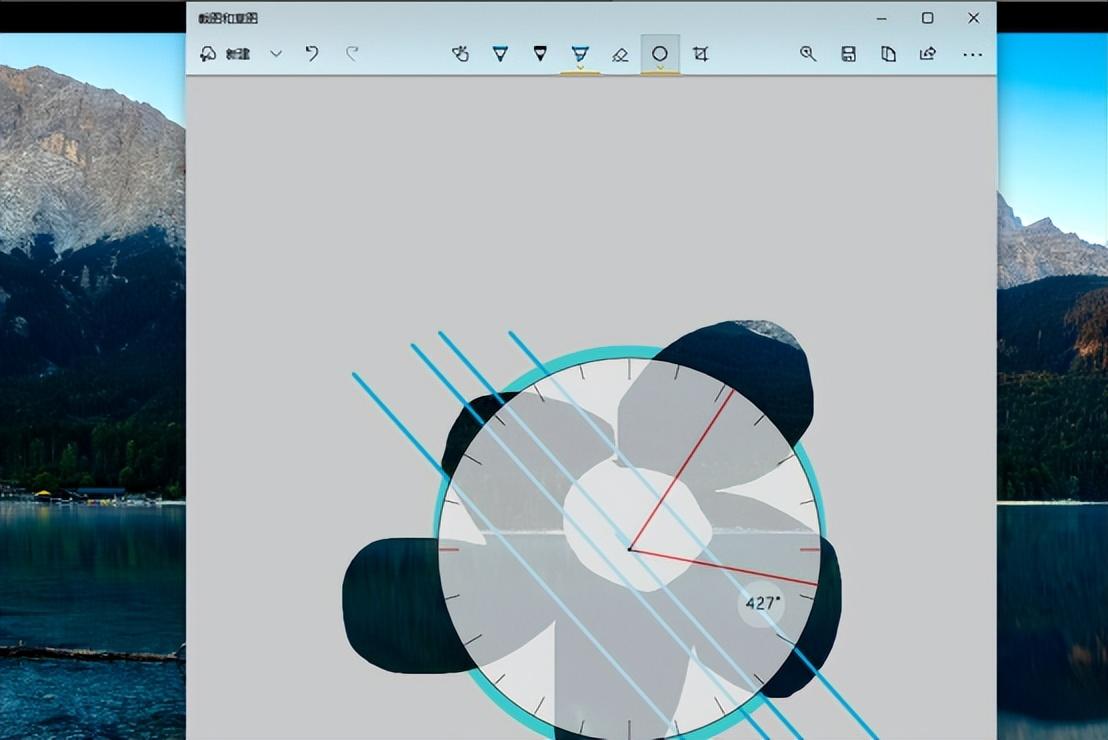
Ctrl+Alt+A
这是QQ的截图快捷键,它的截图工具非常丰富,可以添加文字、涂鸦、截长图、录屏,还能对截屏文字进行识别。
我们在按下快捷键之后,就可以框选截图范围,然后点工具栏进行编辑,编辑完成之后点击【√】即可;
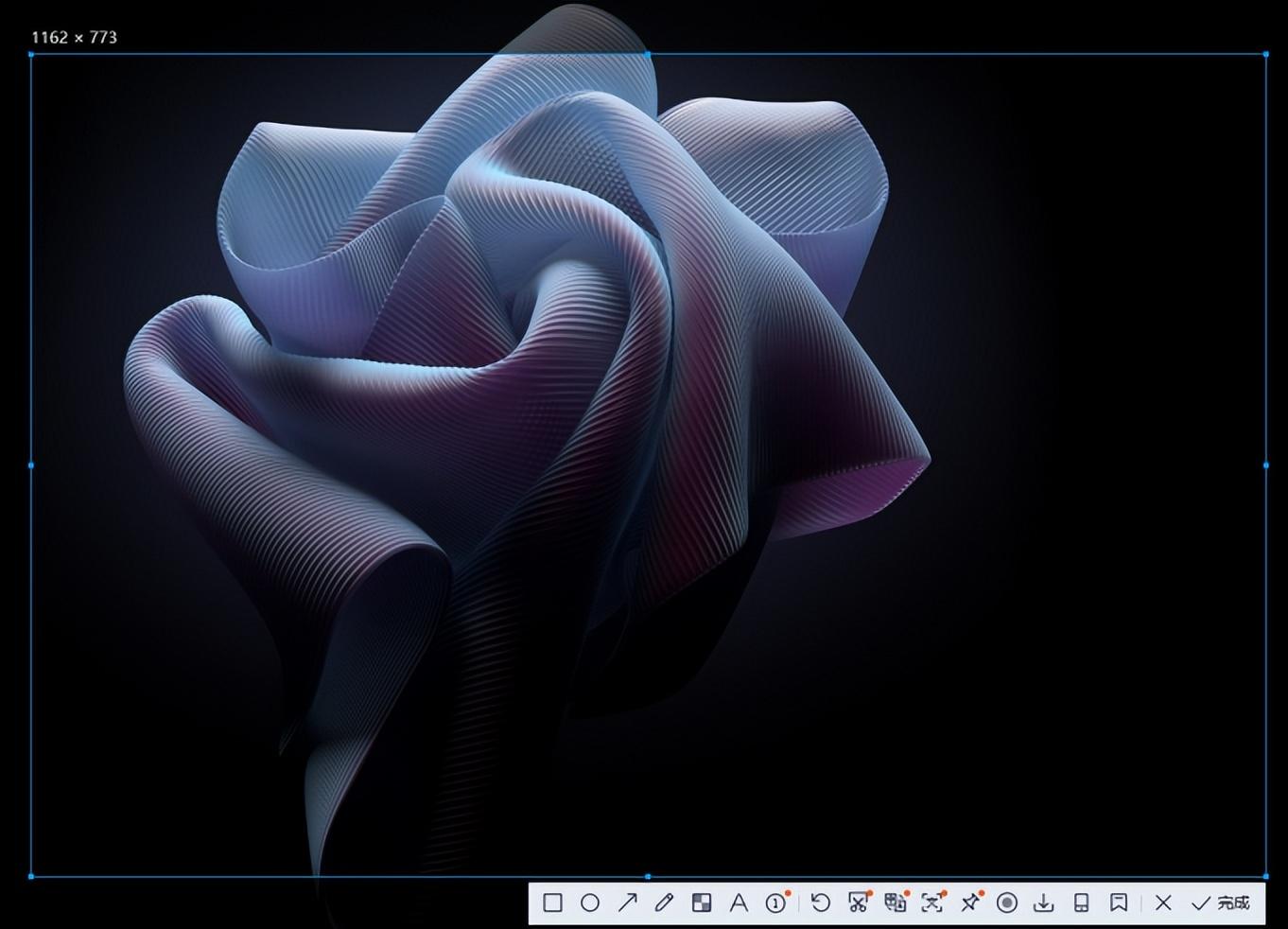
如果你想使用它来将截图内容转换成文字并翻译,在截图之后点击【屏幕识图】,然后选择【翻译】,可以将英文翻译成中文,但是不支持中文翻译成其他语言;
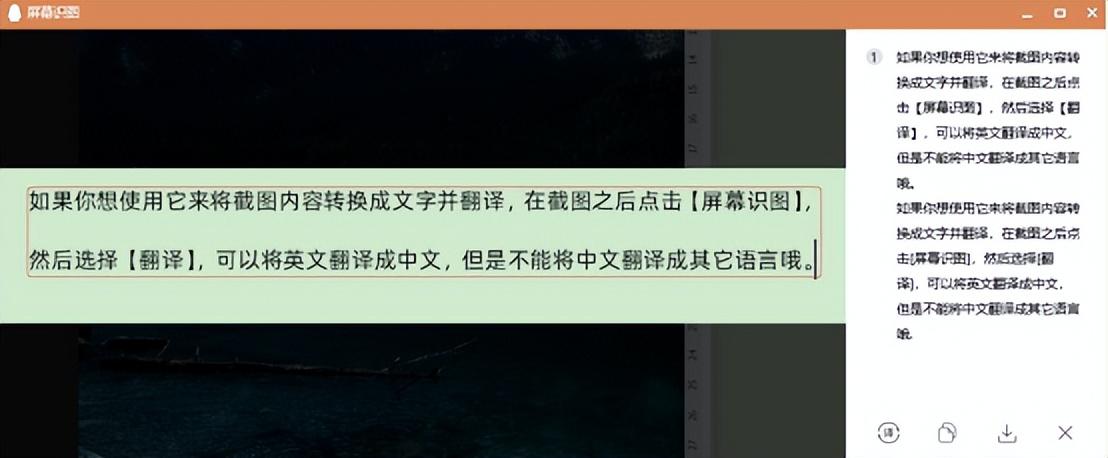
如果你想要识别提取成文档或者将截图里的中文翻译成其它语言;这里可以使用识别软件来进行识别,它可以支持多张图片批量识别文字,也可以直接截图进行识别,按下【Alt+F】就可以截图。
这里示例的工具是掌上识别王,它的识别功能是比较丰富得,它不仅支持截图识别还支持手写识别、表格识别以及外语识别等;
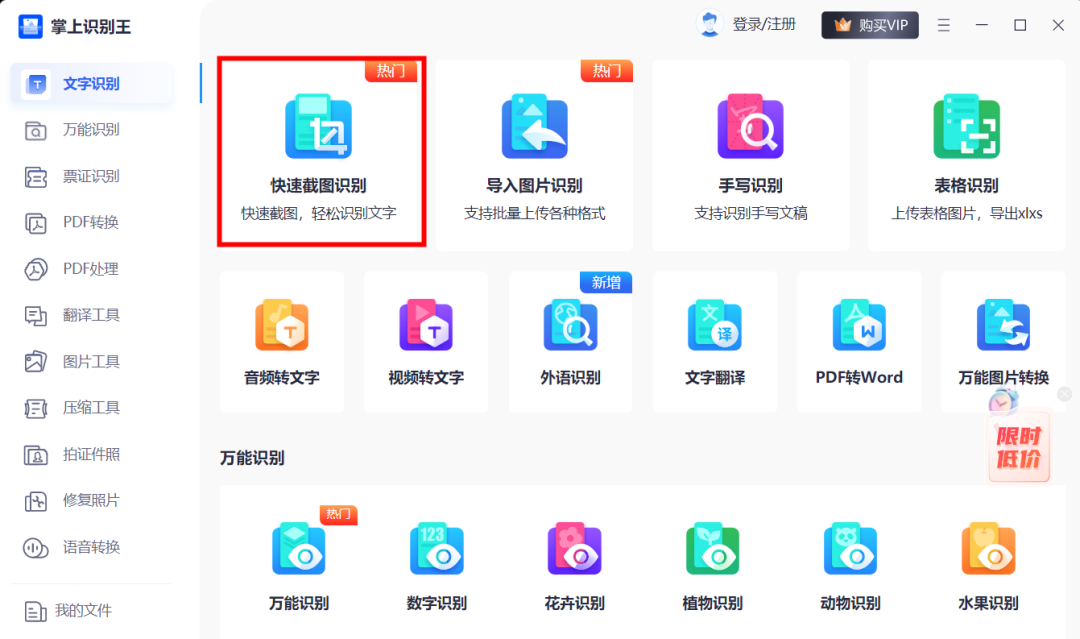
截取图片之后,点击【立即识别】即可直接提取文本内容啦!提取之后即可生成文档;
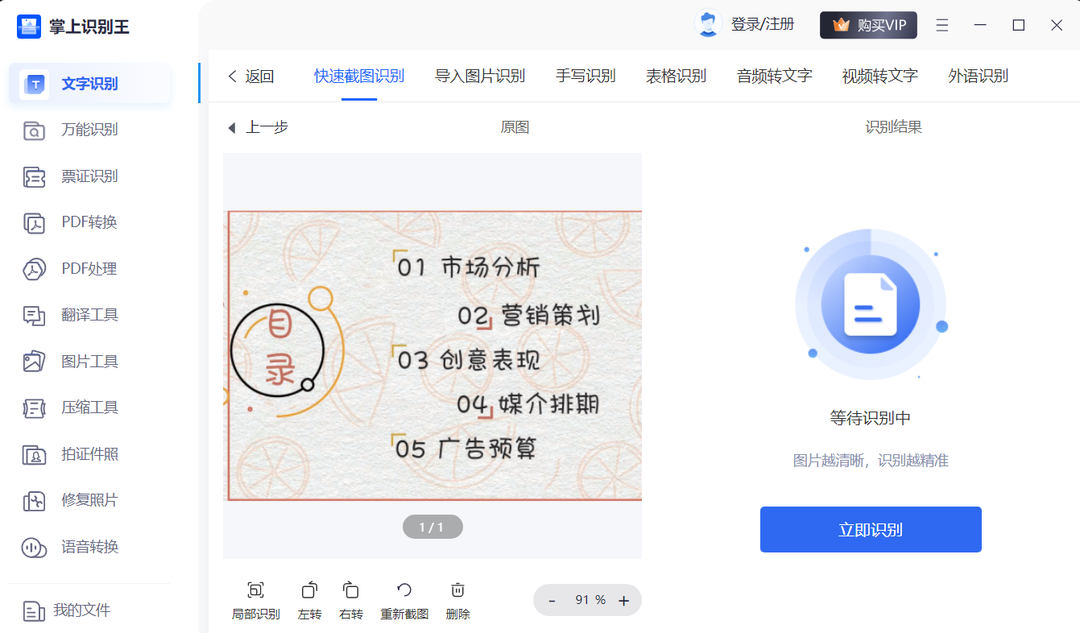
Alt+A
这是微信的截图,使用快捷键截取之后,可以在上面添加表情包、涂鸦、圆形、矩形,还可以打上马赛克、添加文字等。